In het dialoogvenster Opmaak van paginanummers in Word kunt u de opmaak en stijl van paginanummers opgeven (zoals -1, -2-, -3- of i, ii, iii), en het eerste paginanummer voor een document of sectie.
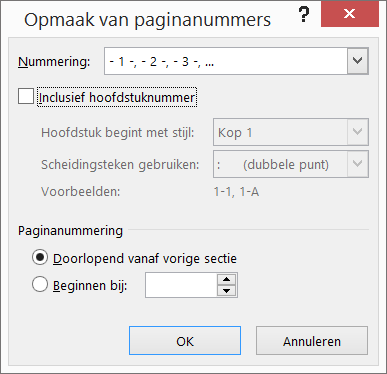
Getalnotatie
Selecteer in de lijst Nummering een optie om te bepalen hoe u pagina's wilt nummeren in het document.
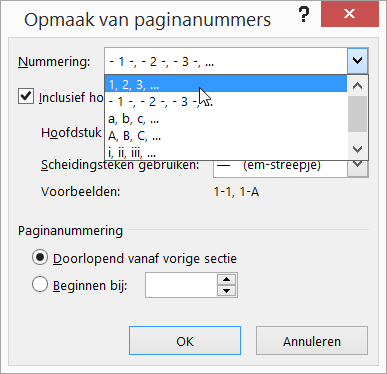
Opmerking: Dit is iets anders dan het selecteren van de positie voor paginanummers. Als u de positie van paginanummers wilt opgeven, evenals andere standaardstijlen voor paginanummers, klikt u op Invoegen > Paginanummer, klikt u op Boven aan pagina of Onder aan pagina en kiest u vervolgens de gewenste optie.
Inclusief hoofdstuknummer
Schakel het selectievakje Inclusief hoofdstuknummer in als het document is onderverdeeld in hoofdstukken en u in de koptekst niet alleen paginanummers wilt opnemen, maar ook hoofdstuknummers. U kunt vervolgens kiezen welke stijl u wilt gebruiken voor hoofdstuknummers, evenals het type scheidingsteken dat u achter de hoofdstuknummers wilt weergeven.
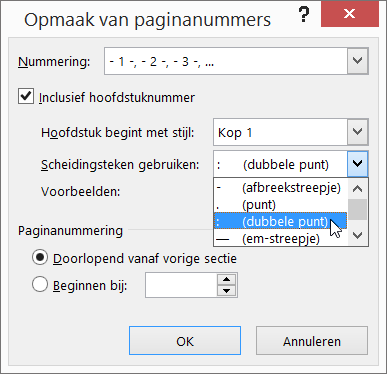
Als u nog geen nummering hebt toegepast op de hoofdstukkoppen in het document, kunt u dit als volgt doen:
Opmerking: U moet een unieke kopstijl gebruiken voor hoofdstukkoppen. Als u bijvoorbeeld de stijl Kop 1 gebruikt voor hoofdstukkoppen, mag u deze stijl niet gebruiken voor andere tekst in het document.
-
Selecteer de eerste hoofdstukkop in het document.
-
Klik op het tabblad Start in de groep Alinea op de pijl naast Lijst met meerdere niveaus.
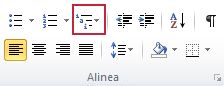
-
Klik op een lijstdefinitie voor hoofdstuknummering (een definitie die de tekst Kop 1 of Hoofdstuk 1 bevat).
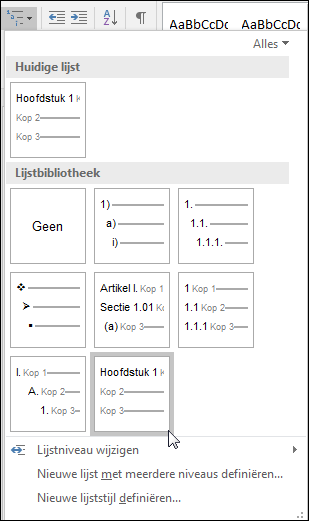
De gekozen lijstdefinitie wordt automatisch toegepast op alle koppen in het document die deze stijl hebben (zoals Kop1 in dit voorbeeld).
Lees Hoofdstukkoppen met paginanummers in Office-blogs voor meer informatie over het gebruik van hoofdstukkoppen met paginanummers .
Zie Een kop toevoegen voor algemene informatie over kopstijlen.
Paginanummering
Gebruik deze opties om te bepalen waar het eerste paginanummer voor het document of de sectie wordt weergegeven en welk nummer dit moet zijn.
-
Selecteer Doorlopend vanaf vorige sectie als u secties gebruikt in het document en de paginanummering moet doorlopen tussen secties.
-
Selecteer Beginnen bij om in te stellen dat het document of de sectie waarin u bezig bent moet beginnen met een ander paginanummer dan 1.
Zie Verschillende paginanummers of opmaak voor paginanummers toevoegen aan verschillende secties voor meer informatie over het werken met paginanummers en secties.










